|
|
|
前回は、メールの作法について説明しました。 では、実際にメールを送る場合、どのような操作をするのでしょう。 以前一度説明した気もするのですが今回は、もう少し詳しく説明していきたいと思います。 今回は、以下のInternetMailのツールバーを使って説明します。    1.新規メッセージの作成 メールを新規に作成する場合  (作成)ボタンを押します。するとメッセージの作成Windowが開きますので「宛先:」に相手先のメールアドレスを入力し、「件名:」・メッセージを入力し、 (作成)ボタンを押します。するとメッセージの作成Windowが開きますので「宛先:」に相手先のメールアドレスを入力し、「件名:」・メッセージを入力し、 (送信)ボタンを押します。 (送信)ボタンを押します。もし何かのデータ(画像や表などのデータ)を添付したい場合は、  (ファイルの挿入)ボタンを押し、添付したいデータファイルを指定します。 (ファイルの挿入)ボタンを押し、添付したいデータファイルを指定します。ただし、あまり大きなデータを添付すると相手にデータが届かなかったり化けることがあるようなのでなるべく64KBを越えないよう気をつけましょう。 2.返信のしかた 結構メールの送り方は知っていても返信のしかたを知らない人が多いようです。 相手からのメールに返信メッセージを送りたい場合は、そのメッセージを選んでから  (差出人へ)ボタンを押します。 (差出人へ)ボタンを押します。すると「宛先:」に差出人名(アドレス)・「件名:」にRE:《受信メールの件名》が入り、メッセージ欄に相手のメッセージがコピーされたWindowが開きます。 そこで相手のメッセージにコメントなどを付加して  (送信)ボタンを押します。 (送信)ボタンを押します。これで返信メール(RES)が送ることが簡単にできます。 3.その他 自分が受け取ったメールを他人へ転送したいときは、(転送)ボタンまた、何人か経由してきたメールのすべての差出人へ返信したいときは、(全員へ)ボタンを使うなど、メールソフトにはいろいろな機能があります。 よくメールを送る先であれば、メールアドレスをアドレス帳に登録しておくと便利です。 アドレス帳への登録は、登録したい相手のメッセージを開き「ファイル」→「アドレス帳の追加」→「差出人」と操作すると簡単にできます。 メールは、コミュニケーション手段として大変便利なツールです。 しかし、世の中には、メールを悪用しようとする人もいないとは限りませんのでプライバシーに関するデータなどを送るときは、気をつけましょう。 (そんな悪い人がいなくなることを望みますが・・・・) みなさんもマナーを守って大いにメールを活用しましょう。 |
 [前項] |
 [戻る] |
 [次項] |
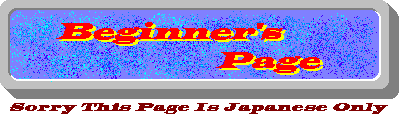 ホームページに戻る。 |